Для многих людей YouTube является основным источником различных средств развлечения. С миллионами доступных каналов YouTube вам не потребуется много времени, чтобы найти что-то стоящее для просмотра.
Но если YouTube продолжает резко приостанавливать видео, это может испортить впечатления, которыми вы должны наслаждаться, и раздражать вас. Так почему же YouTube приостанавливает видео и как это исправить? Проверять Лучшие веб-сайты для поиска лучших каналов YouTube и рекомендуемых авторов.
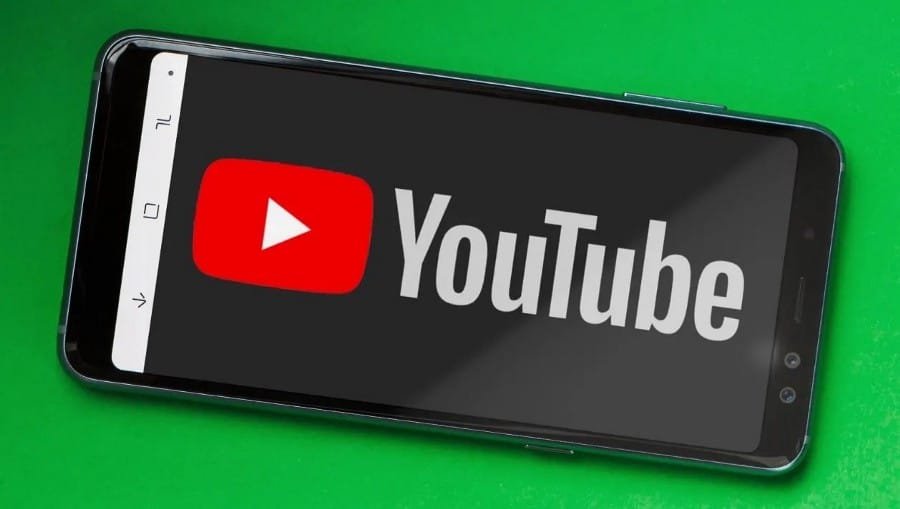
1. У вас плохое интернет-соединение
Если вы заметили, что видео на YouTube приостановлено или веб-сайт не загружается, возможно, ваше подключение к Интернету медленное или нестабильное. К счастью, есть несколько простых способов улучшить общение.
- Закройте ненужные приложения. Интернет может быть медленным, потому что многие приложения используют пропускную способность. Закройте все приложения, которые вам больше не нужны.
- Подойдите ближе к месту, где находится маршрутизатор. При удалении от роутера сигнал Wi-Fi ослабевает. Кроме того, помните, что когда дело доходит до Wi-Fi, полоса пропускания 2.4 ГГц лучше, а 5 ГГц лучше для скорости. Если вы находитесь слишком близко к маршрутизатору, вы можете Переключение с 2.4 ГГц на 5 ГГц Таким образом, вы можете смотреть видео на YouTube без перерыва.
- Перезагрузите маршрутизатор. Когда вы перезапускаете его, вы позволяете ему очистить свою кратковременную память (или кеш), чтобы повысить общую производительность. Также при перезагрузке роутер выберет наименее загруженный канал, обеспечивая лучшее соединение на подключенных устройствах.
- Используйте удлинитель Wi-Fi. Если вы не можете переместить свои устройства ближе к маршрутизатору или не можете протянуть кабель Ethernet через дом, удлинитель Wi-Fi увеличит зону покрытия маршрутизатора.
Проверять Как усилить и улучшить сигнал Wi-Fi и расширить диапазон сети.
2. Наушники продолжают отключаться

Если вы смотрите YouTube на мобильном телефоне и ваши наушники отключены, YouTube автоматически приостановит воспроизведение видео. Если штекер наушников или телефонный порт неисправен, или наушникам Bluetooth не хватает мощности, они будут часто отключаться.
Вместо того, чтобы искать, где работают наушники, лучше заменить их или отнести телефон в авторизованный сервис для проверки порта.
Если вы используете гарнитуру Bluetooth, может быть несколько причин, по которым она продолжает отключаться, что приводит к приостановке работы YouTube.
- Подойдите ближе к своему устройству. Большинство гарнитур Bluetooth имеют ограниченный радиус действия от 20 до 30 футов. Беспроводные наушники отключатся, если вы находитесь слишком далеко от компьютера или телефона. Простое приближение решит проблему.
- Зарядите наушники Bluetooth. Если батарея беспроводных наушников разряжена, им сложно поддерживать стабильное соединение. Чтобы этого больше не повторилось, вы можете приобрести беспроводные наушники с длительным временем автономной работы.
- Отключите наушники. Это довольно распространенный совет, но отключение и включение Bluetooth может помочь решить любые проблемы, которые у вас возникают.
Проверять Исправления, которые можно попробовать, если Windows 11 не распознает проводные наушники..
3. Есть конфликтующее приложение
Как вы знаете, некоторые приложения могут мешать работе YouTube, из-за чего он постоянно приостанавливается. Обычно проблема связана с антивирусом или VPN-приложением.
Просмотрите список установленных приложений и удалите приложения, которые могут вызвать проблемы. После этого перезагрузите устройство и проверьте, не останавливается ли YouTube случайным образом.
4. Вам необходимо обновить приложение YouTube
Если вы какое-то время не обновляли приложение YouTube, вы столкнетесь со всевозможными проблемами, включая приостановку видео на YouTube.
Чтобы исправить это, перейдите в Play Store или App Store и найдите YouTube и нажмите кнопку. Обновлять. После того, как обновление будет установлено на ваш телефон, вы сможете смотреть YouTube без перерыва.
То же самое относится и к приложению YouTube для Windows. Вы можете запустить и обновить приложение из его настроек или использовать Microsoft Store.
5. Реклама прерывает видео
Не секрет, что размещение рекламы в видео – это один из способов Зарабатывай на YouTube. Хотя это может принести пользу создателям, это также может раздражать их аудиторию, поскольку реклама продолжает прерывать видео.
К счастью, есть лучшее решение, чем вернуться к видео на YouTube и нажать «Пропустить рекламу», чтобы вы могли наслаждаться контентом. Все, что вам нужно сделать, это установить Добавить блокировку рекламы Для просмотра видео на YouTube без перерывов из-за рекламы.
Если вы переключаетесь между несколькими устройствами и браузерами, установка блокировщика рекламы каждый раз может быть не самым эффективным методом. Еще один способ избавиться от прерываний, вызванных рекламой, — рассмотреть возможность перехода на YouTube Premium И входить в свою учетную запись каждый раз, когда вы смотрите что-то на YouTube.
6. YouTube взял перерыв
Если вы проводите много времени за просмотром видео, вы знаете, что приложение YouTube через некоторое время приостановит воспроизведение видео. Хотя это может дать вам возможность немного растянуться и расслабить глаза, это может раздражать, если YouTube делает слишком много перерывов. Вот как это исправить:
- Запустите мобильное приложение YouTube.
- Нажмите на значок профиля в правом верхнем углу и выберите Настройки.
- Отправляйтесь в «Генерал».
- Отключите опцию «Напомнить мне сделать перерыв». Кроме того, вы можете установить собственный таймер, чтобы сделать перерыв на YouTube.

Если вы смотрите YouTube в Интернете, вы не можете настроить YouTube на пропуск перерывов. Однако вы можете использовать надстройку для браузера, например AutoTube — YouTube Without Stop, чтобы смотреть YouTube без перерыва.
7. Включите экономию трафика на YouTube
Функция экономии трафика предназначена для снижения качества видео, чтобы вы не превышали лимит мобильного трафика. Кроме того, он остановит воспроизведение YouTube, если установленный лимит превышен.
Но если у вас тарифный план с неограниченным объемом данных, вы можете отключить эту функцию и наслаждаться YouTube без приостановки.
Вот как отключить экономию трафика на вашем телефоне:
- Запустите приложение YouTube.
- Нажмите на значок своего профиля в правом верхнем углу и перейдите к Настройки.
- Выберите «Сохранить данные».
- Отключите переключатель рядом с режимом экономии данных.
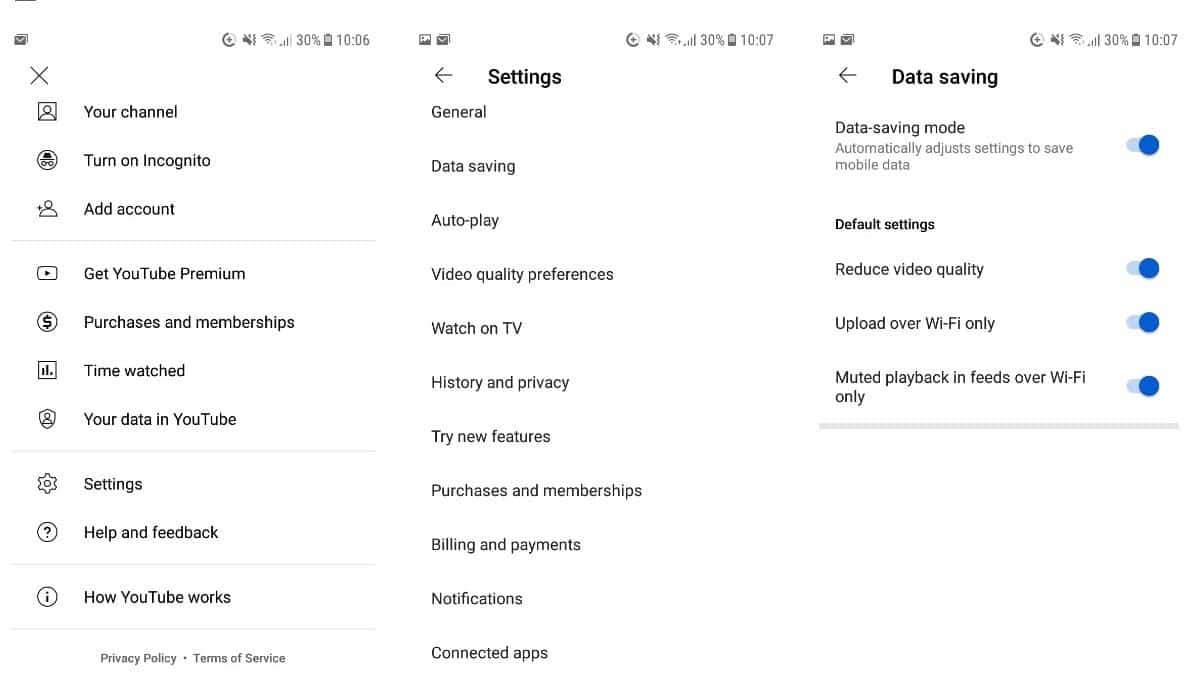
Кроме того, YouTube может приостанавливаться, если вы включили функцию энергосбережения на своем телефоне. Чтобы отключить его, откройте панель уведомлений и коснитесь значка «Экономия заряда батареи». Проверять Почему на Android остановлена синхронизация электронной почты? Некоторые способы исправить это.
8. Использование глючного браузера

Если приостановка видео на YouTube — не единственная проблема, с которой вы сталкиваетесь во время просмотра, виновником может быть используемый вами браузер. В большинстве случаев для решения проблемы достаточно обновить браузер до последней версии.
Если у вас по-прежнему возникают проблемы после обновления и вы планируете смотреть YouTube, попробуйте другой браузер, чтобы веселье не прекращалось.
9. Старая или поврежденная надстройка для браузера
Если в вашем браузере установлено много расширений, возможно, одно из них вызывает ошибку YouTube.
Чтобы это исправить, откройте новое окно в режиме инкогнито или в приватном режиме. Это заставит ваш браузер работать без каких-либо надстроек. Если YouTube работает как обычно, вам следует отключить и включить все расширения одно за другим, чтобы изолировать проблемные.
В большинстве случаев такие проблемы вызывают надстройки, призванные помочь вам контролировать мультимедийный контент.
10. У YouTube нет неограниченного доступа к данным в фоновом режиме.
Помимо проверки настроек приложения YouTube, вам следует взглянуть на настройки использования данных вашего телефона. Если YouTube не разрешено использовать неограниченный доступ к данным в фоновом режиме, он может продолжать приостанавливаться.
Вот как это исправить:
- Перейдите в меню «Настройки» на вашем телефоне.
- Нажмите Контакты -> Использование данных.
- Найдите Экономия трафика -> Разрешить приложение, пока включена функция экономии трафика..
- В списке приложений найдите YouTube и включите переключатель рядом с ним.
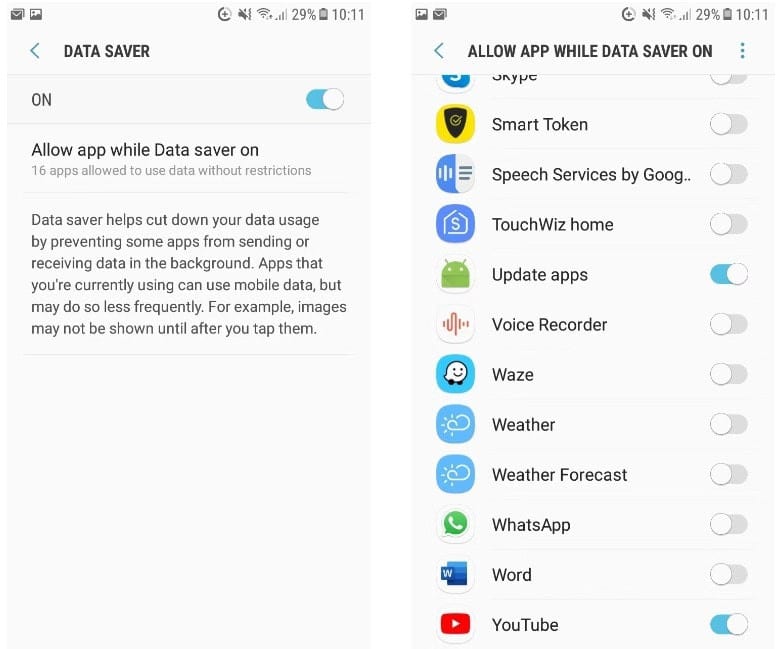
11. Очистить данные кеша
Ваш компьютер или телефон будет хранить в кэше данные каждого посещаемого вами веб-сайта, чтобы быстрее открывать веб-сайт при следующем доступе к нему. Если ваш браузер собирает много данных кеша, это отрицательно скажется на его производительности. Вы можете попробовать удалить данные кеша в Chrome или вашем любимом браузере и посмотреть, решит ли это проблему.
Если вы смотрите YouTube на Android, перейдите в меню «Настройки» телефона и нажмите «Устройство». Там выберите YouTube -> Хранилище И нажмите Очистить кэш.
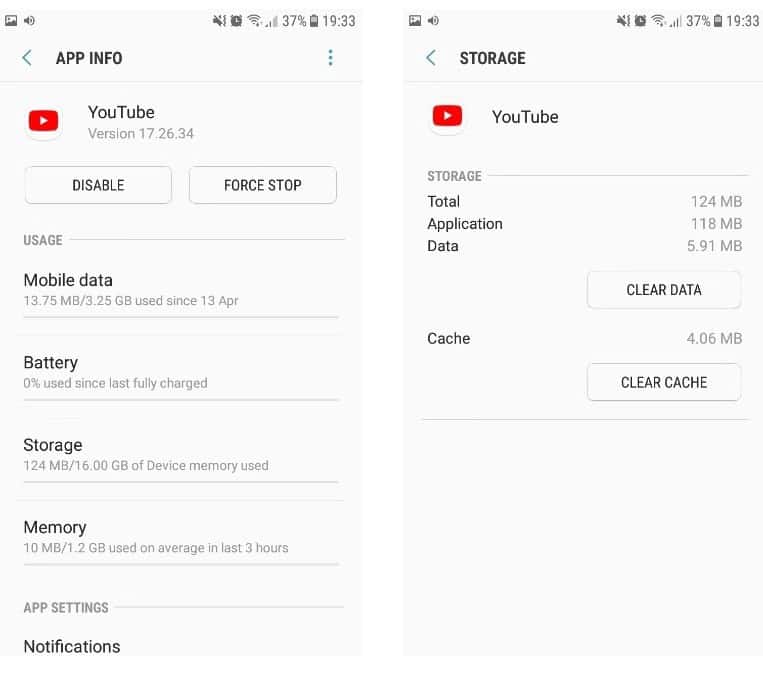
12. На вашем телефоне заканчивается место для хранения
Это распространенная проблема со старыми смартфонами с 16 ГБ или 32 ГБ памяти. YouTube сохраняет данные на вашем телефоне, где он предварительно загружает видео, чтобы вы могли смотреть их без перерыва.
Чтобы исправить это, вы должны освободить место на вашем телефоне, удалив приложения или удалив файлы. Тем не менее, вы не должны терять воспоминания, хранящиеся на вашем телефоне, только для просмотра YouTube. Кроме того, вы можете сохранить свои фотографии и видео с помощью Одно из самых безопасных облачных хранилищ.
Смотрите YouTube без перерыва
Как мы уже говорили, когда YouTube продолжает приостанавливать видео, вероятно, вы имеете дело с проблемой подключения к Интернету. Если проблема не устранена, вы можете попробовать использовать другой браузер, протестировать другой комплект наушников или включить непрерывный доступ к YouTube.
Теперь, когда вы можете наслаждаться контентом YouTube без перерыва, вам следует изучить Как играть на ютубе в фоновом режиме.







